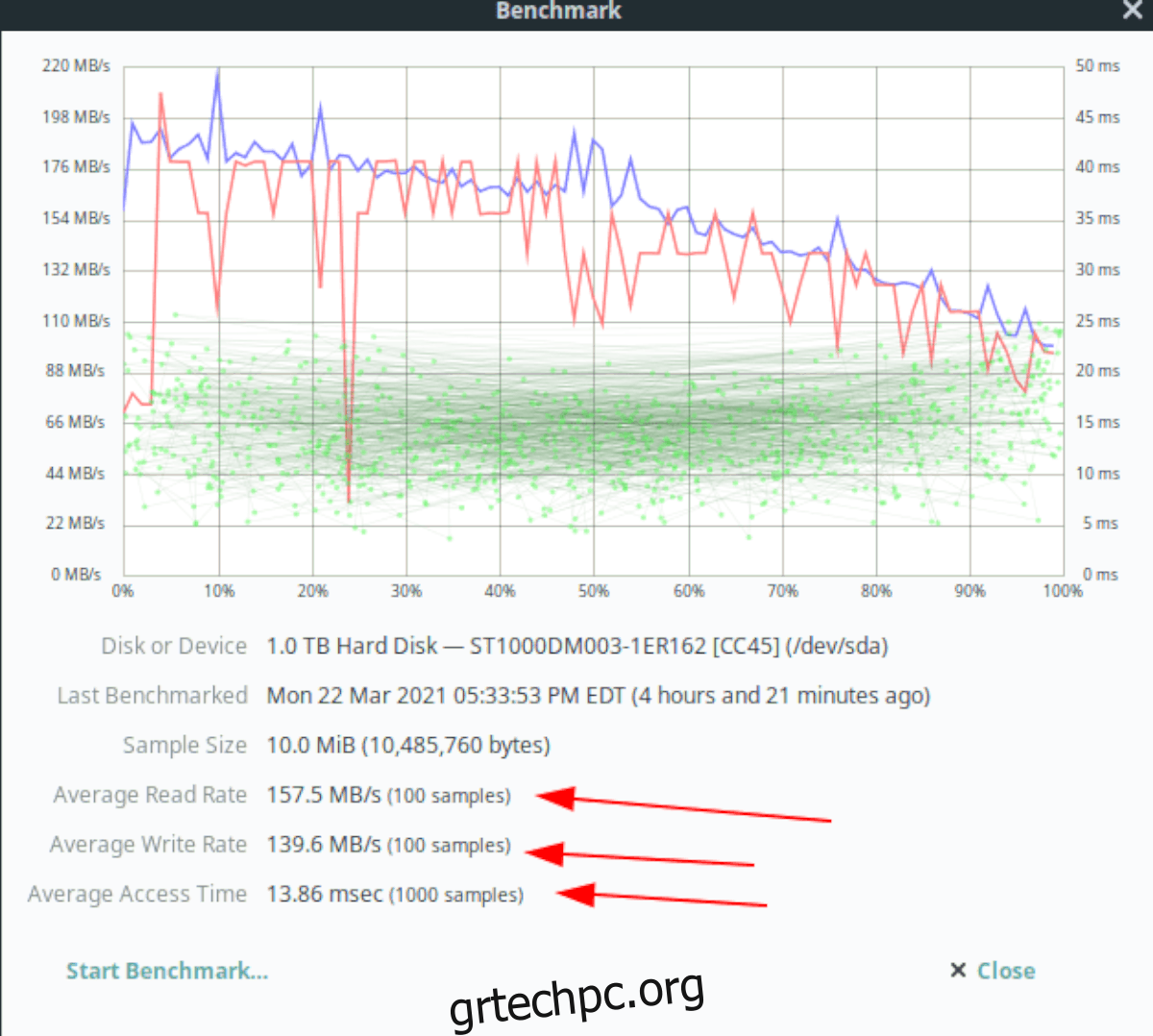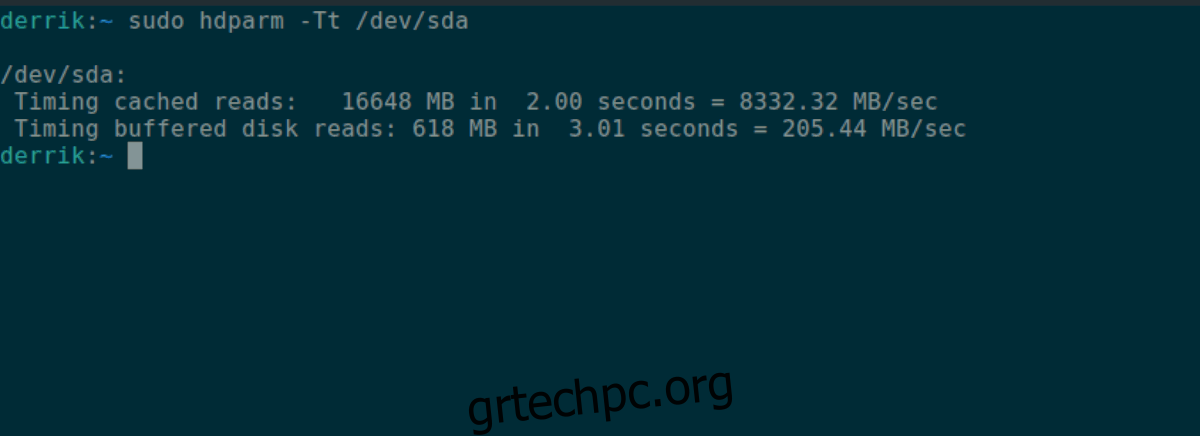Θέλετε να δοκιμάσετε την ταχύτητα του σκληρού σας δίσκου σε Linux, αλλά δεν μπορείτε να το καταλάβετε; Μπορούμε να βοηθήσουμε! Ακολουθήστε αυτόν τον οδηγό καθώς εξετάζουμε πώς μπορείτε να δοκιμάσετε την ταχύτητα του δίσκου σας στο Linux!
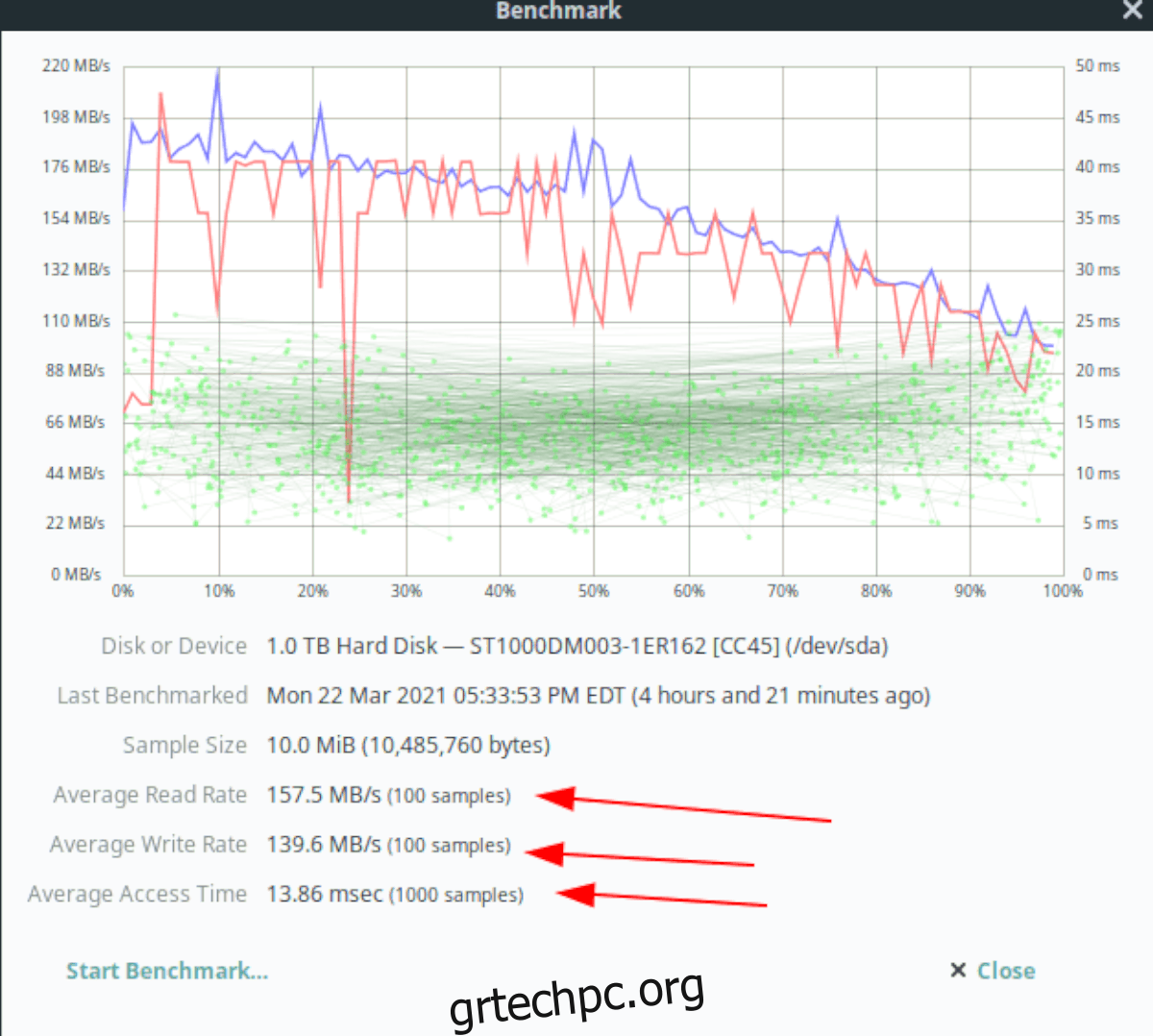
Πίνακας περιεχομένων
Βοηθητικό πρόγραμμα δίσκου Gnome
Εάν θέλετε να δοκιμάσετε την ταχύτητα του δίσκου σε Linux, ο καλύτερος τρόπος για να το κάνετε είναι με το Gnome Disk Utility. Είναι ένα εύχρηστο, κατανοητό πρόγραμμα που μπορεί να συγκριθεί και να δοκιμάσει τις ταχύτητες του σκληρού δίσκου.
Ωστόσο, η εφαρμογή Gnome Disk Utility δεν είναι προεγκατεστημένη σε κάθε λειτουργικό σύστημα Linux, επομένως, προτού εξετάσουμε πώς να τη χρησιμοποιήσετε για να ελέγξετε την ταχύτητα του σκληρού σας δίσκου, θα πρέπει να εγκαταστήσετε το πρόγραμμα.
Για να ξεκινήσετε την εγκατάσταση του Gnome Disk Utility στον υπολογιστή σας Linux, ανοίξτε ένα παράθυρο τερματικού. Μπορείτε να ανοίξετε ένα παράθυρο τερματικού πατώντας Ctrl + Alt + T στο πληκτρολόγιο. Εναλλακτικά, ανοίξτε το μενού της εφαρμογής και αναζητήστε “Τερματικό”.
Μόλις ανοίξει το παράθυρο του τερματικού και είναι έτοιμο για χρήση, ακολουθήστε τις παρακάτω οδηγίες εγκατάστασης για να εγκαταστήσετε την εφαρμογή Gnome Disk Utility στον υπολογιστή σας Linux.
Ubuntu
Στο Ubuntu, εγκαταστήστε την εφαρμογή Gnome Disk Utility χρησιμοποιώντας την παρακάτω εντολή apt install.
sudo apt install gnome-disk-utility
Debian
Όσοι χρησιμοποιούν Debian Linux θα μπορούν να ρυθμίσουν την εφαρμογή Gnome Disk Utility εκτελώντας την εντολή εγκατάστασης apt-get.
sudo apt-get install gnome-disk-utility
Arch Linux
Στο Arch Linux, η εφαρμογή Gnome Disk Utility μπορεί να εγκατασταθεί μέσω της παρακάτω εντολής Pacman.
sudo pacman -S gnome-disk-utility
Μαλακό καπέλλο
Όσοι χρησιμοποιούν το Fedora Linux μπορούν να κάνουν το πρόγραμμα Gnome Disk Utility να λειτουργεί μέσω της εντολής εγκατάστασης dnf.
sudo dnf install gnome-disk-utility
OpenSUSE
Στο OpenSUSE Linux, το πρόγραμμα Gnome Disk Utility εγκαθίσταται εύκολα χρησιμοποιώντας την παρακάτω εντολή εγκατάστασης zypper.
sudo zypper install gnome-disk-utility
Τώρα που η εφαρμογή Gnome Disk Utility είναι ανοιχτή, ξεκινήστε το πρόγραμμα αναζητώντας “Δίσκους” στο μενού της εφαρμογής σας. Στη συνέχεια, ακολουθήστε τις παρακάτω οδηγίες βήμα προς βήμα για να ελέγξετε την ταχύτητα του δίσκου σας στο Linux.
Βήμα 1: Μέσα στην εφαρμογή Gnome Disk Utility, κοιτάξτε στην αριστερή πλαϊνή γραμμή και εντοπίστε τον δίσκο του οποίου την ταχύτητα θέλετε να δοκιμάσετε. Στη συνέχεια, κάντε κλικ σε αυτό με το ποντίκι για να δείτε την επισκόπηση της μονάδας δίσκου της εφαρμογής.
Βήμα 2: Βρείτε το κουμπί μενού στο Gnome Disk Utility και επιλέξτε το με το ποντίκι για να το ανοίξετε. Εάν δεν μπορείτε να βρείτε το μενού, κοιτάξτε στα αριστερά του κουμπιού ελαχιστοποίησης.
Μέσα στο μενού του Gnome Disk Utility, εντοπίστε το κουμπί “Benchmark Disk” και επιλέξτε το με το ποντίκι. Επιλέγοντας το κουμπί “Benchmark Disk”, θα ανοίξετε το εργαλείο δοκιμής.
Βήμα 3: Μόλις ανοίξει το εργαλείο συγκριτικής αξιολόγησης, εντοπίστε το κουμπί “Έναρξη συγκριτικής αξιολόγησης” και κάντε κλικ σε αυτό για να εκκινήσετε το σημείο αναφοράς. Λάβετε υπόψη ότι αυτό το σημείο αναφοράς μπορεί να πάρει λίγο χρόνο για να ολοκληρωθεί, επομένως να είστε υπομονετικοί.
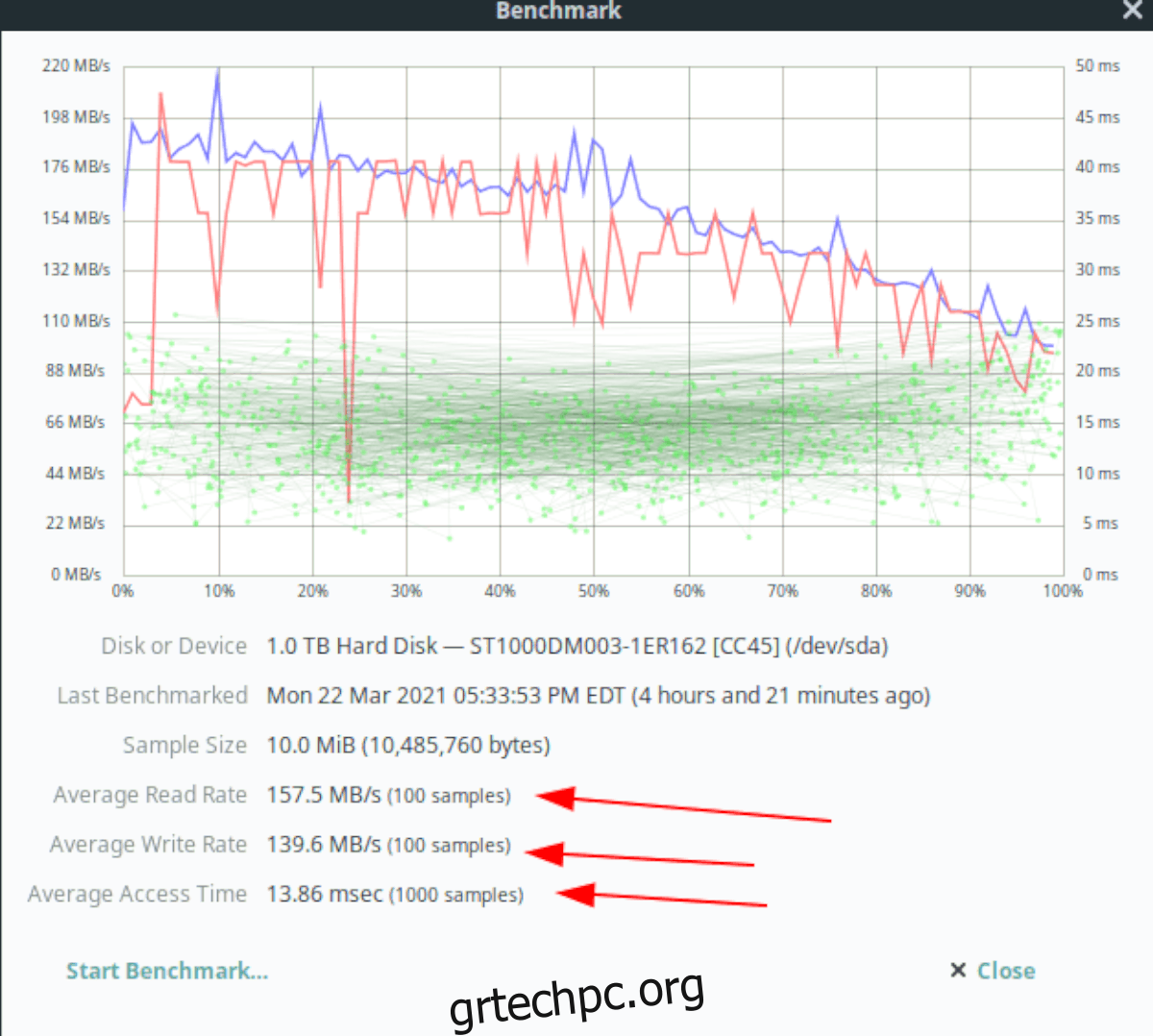
Όταν ολοκληρωθεί το εργαλείο συγκριτικής αξιολόγησης, το Gnome Disk Utility θα δημιουργήσει μια πλήρη ανάγνωση του σκληρού σας δίσκου. Για να ελέγξετε την ταχύτητα, βρείτε τον “Μέσο ρυθμό ανάγνωσης” και τον “Μέσο ρυθμό εγγραφής”. Αυτό θα σας δείξει την ταχύτητα του σκληρού σας δίσκου.
HDParm
Το HDParm είναι μια άλλη εφαρμογή που μπορείτε να χρησιμοποιήσετε για να δοκιμάσετε την ταχύτητα του δίσκου σας στο Linux. Δεν είναι τόσο εύκολο στη χρήση όσο το Gnome Disk Utility και δεν υπάρχει γραφικό περιβάλλον, αλλά είναι εξίσου χρήσιμο.
Η εφαρμογή HDParm δεν είναι εγκατεστημένη από προεπιλογή σε κάθε λειτουργικό σύστημα Linux εκεί έξω, αλλά είναι σε αρκετά. Για να ελέγξετε εάν το HDParm είναι εγκατεστημένο στον υπολογιστή σας, εκτελέστε την εντολή hdparm –help σε ένα παράθυρο τερματικού.
Εάν δεν έχετε εγκατεστημένο το HDParm στον υπολογιστή σας Linux, ανοίξτε ένα παράθυρο τερματικού στην επιφάνεια εργασίας Linux πατώντας Ctrl + Alt + T στο πληκτρολόγιο. Μόλις ανοίξει το παράθυρο του τερματικού, ακολουθήστε τις παρακάτω οδηγίες εγκατάστασης.
Ubuntu
Μπορείτε να εγκαταστήσετε το HDParm στο Ubuntu με την εντολή apt.
sudo apt install hdparm
Debian
Για να εγκαταστήσετε το HDParm στο Debian, χρησιμοποιήστε το apt-get.
sudo apt-get install hdparm
Arch Linux
Στο Arch Linux, εγκαταστήστε το HDParm χρησιμοποιώντας την εντολή Pacman.
sudo pacman -S hdparm
Μαλακό καπέλλο
Στο Fedora, εγκαταστήστε το HDParm με dnf.
sudo dnf install hdparm
OpenSUSE
Εγκαταστήστε το HDParm στο OpenSUSE με zypper.
sudo zypper install hdparm
Μόλις εγκατασταθεί το HDParm στον υπολογιστή σας, ακολουθήστε τις παρακάτω οδηγίες βήμα προς βήμα για να ελέγξετε την ταχύτητα του δίσκου σας.
Βήμα 1: Αρχικά, εκτελέστε την εντολή lsblk για να προβάλετε όλους τους συνδεδεμένους σκληρούς δίσκους στο σύστημα.
lsblk
Ψάξτε και βρείτε τον σκληρό δίσκο που σκοπεύετε να δοκιμάσετε. Σε αυτό το παράδειγμα, θα δοκιμάσουμε το /dev/sda. Για περισσότερες πληροφορίες σχετικά με την εύρεση πληροφοριών σκληρού δίσκου στο lsblk, διαβάστε αυτόν τον οδηγό σχετικά με το θέμα.
Βήμα 2: Εκτελέστε την εντολή hdparm -Tt στον σκληρό δίσκο για να ξεκινήσετε τη δοκιμή.
sudo hdparm -Tt /dev/sda
Όταν ολοκληρωθεί η δοκιμή, θα δείτε τα αποτελέσματα της δοκιμής στην οθόνη.